みなさんこんにちは!おさかなです!
今回は「Flex Box Adventure」について、書いていこうと思います!
それでは、レッツゴー!!!!!
・FlexBoxの使い方をマスターしたい方
・HTML・CSSなどのWeb技術を学習中の方
・ justify-contentなど、基礎を練習したい方
「Flex Box Adventure」って何?
「Flex Box Adventure」とは、Webサイトの装飾で用いられる「FlexBox」が、ゲーム感覚で学べるサイトのことです。CSSコードを記述しながら、プレイヤーである勇者を操作。敵を倒して、お宝をゲットして、FlexBoxを使いこなせるようになりましょう!(おもしろい🎮)

実際に使ってみよう!
「Flex Box Adventure」の遊び方
それでは早速サイトにアクセスしましょう!
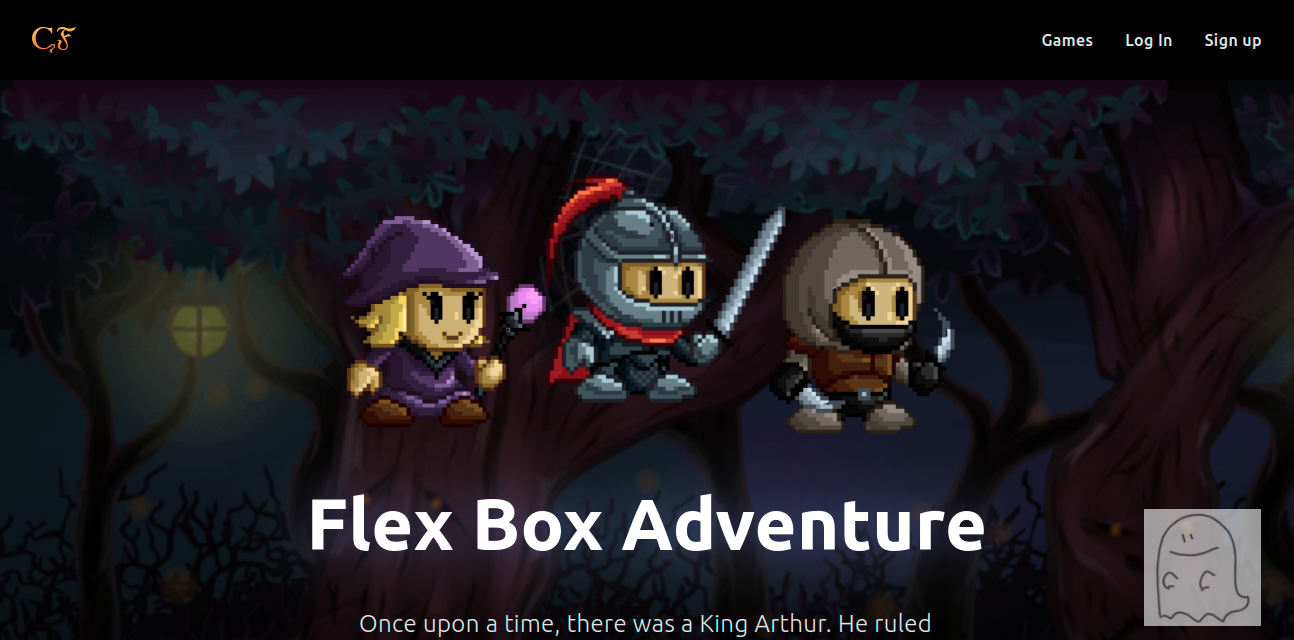
ページを少しスクロールして、「Start Adventure & Learn Flexbox」をクリック!(えい!)
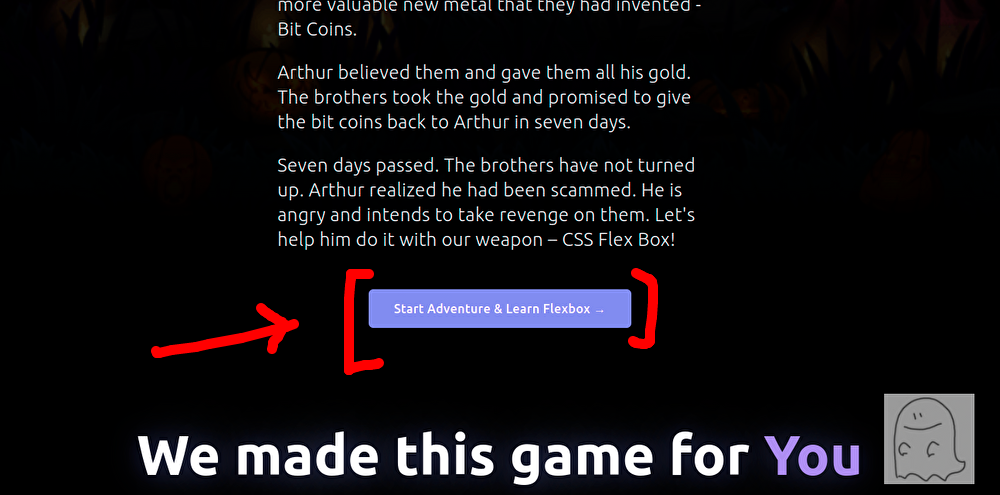
レベルは、「Easy(かんたん)」「Medium(ふつう)」「Hard(むずかしい)」の3つから選択できます。
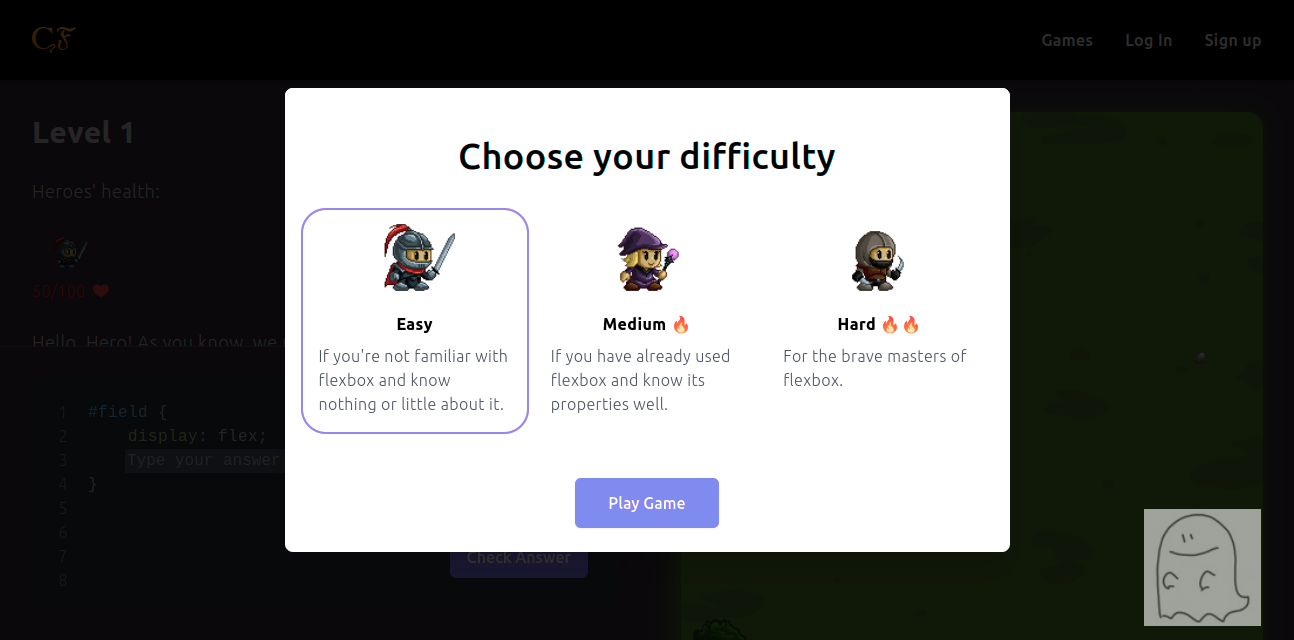
プレイ画面はこんな感じ!(おお!)
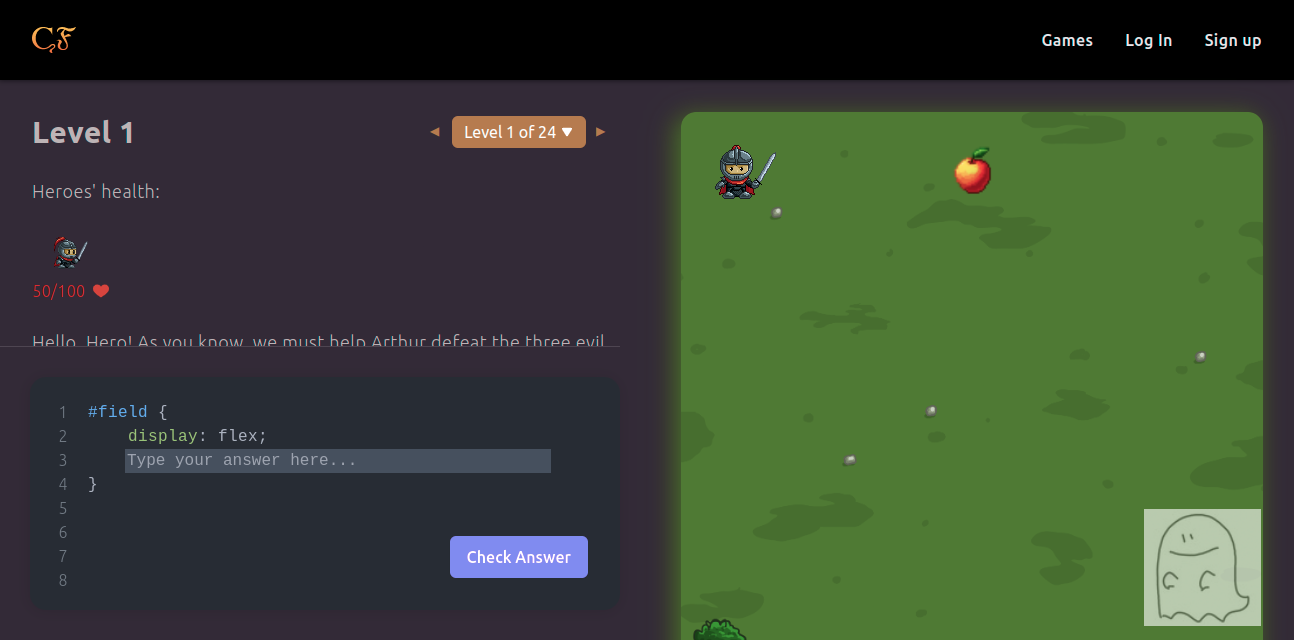
(準備運動してるのかな…?かわいい🍎)
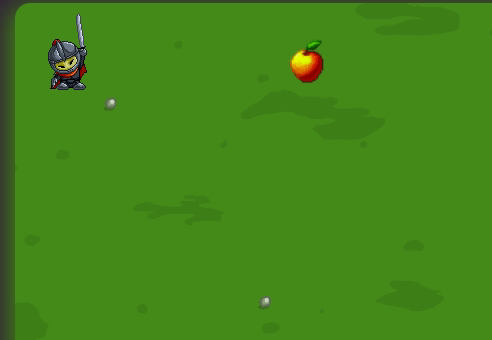
左上から、「解説文」が読めます。(このキャラは、アーサーくんというみたいです。笑)
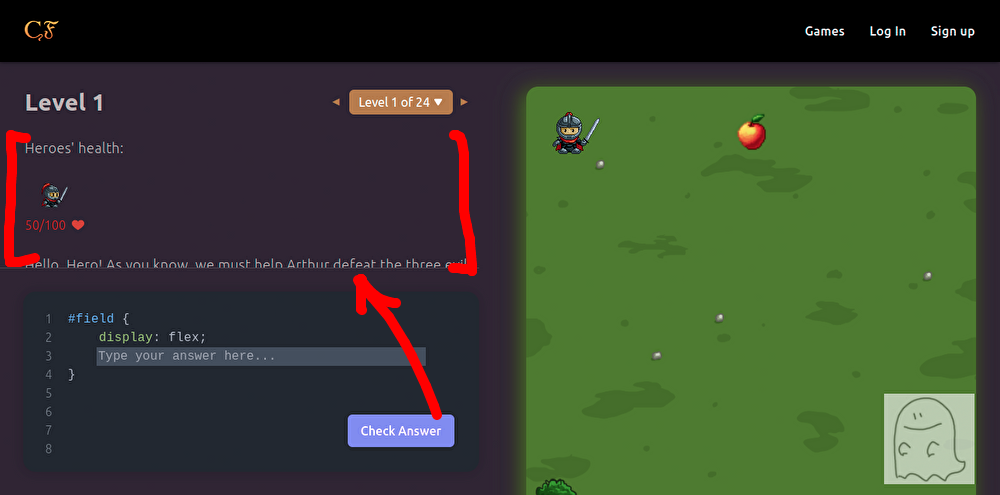
左下は、コードを記述する「入力画面」
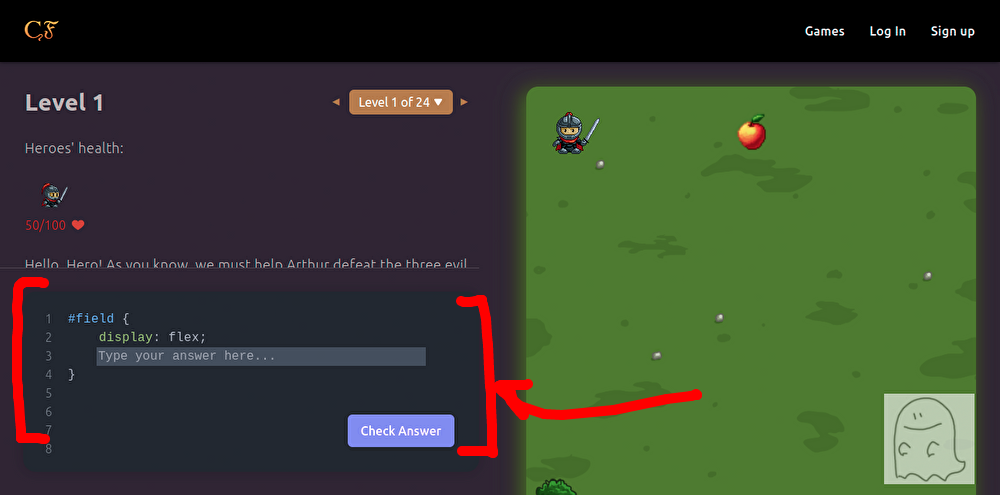
右側が、実行結果を表示する「出力画面」となっています!(ふむふむ…。)
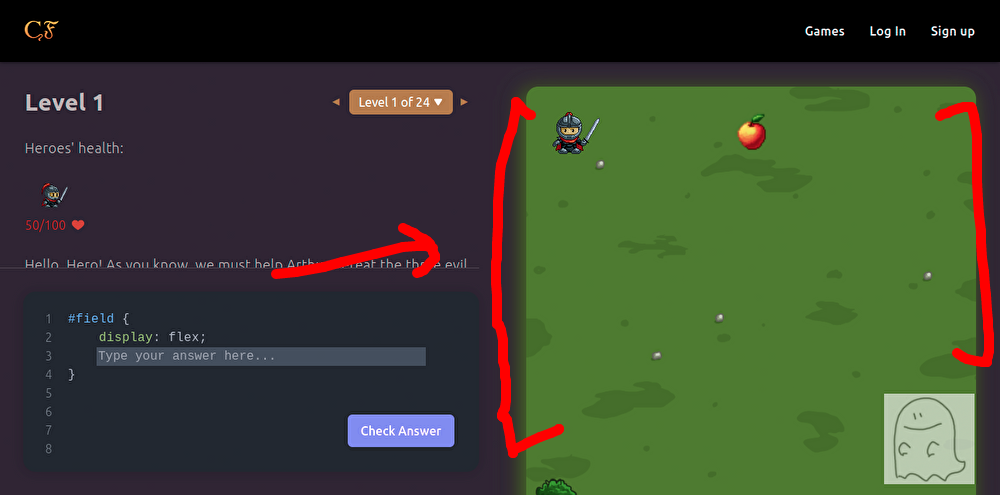
解説文を読んでみると、レベル1では「justify-content」プロパティを使用するようです。
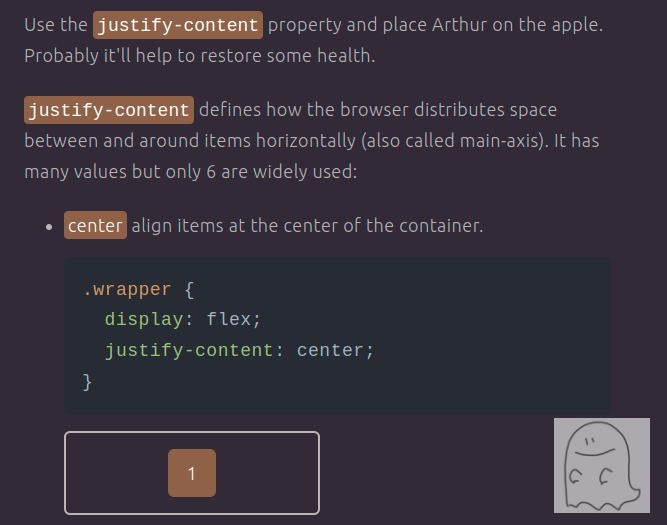
コードを記述し、勇者をりんご🍎の位置まで移動させます。(よーし!)
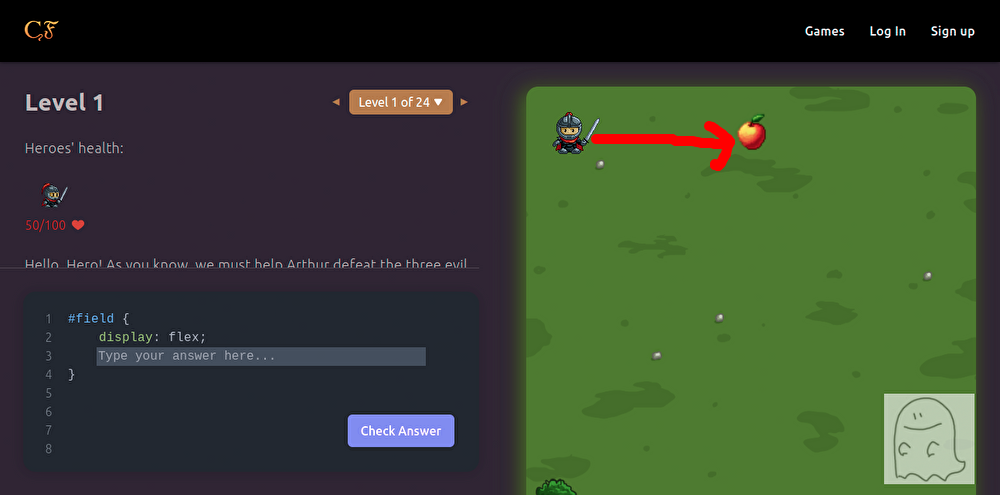
どうすればいいかわからない方は、MDN『justify-content』も参考にすると良いでしょう!
今回は、値を「justify-content: center;」とし、画面中央に移動するようにしました。(なるほど💡)
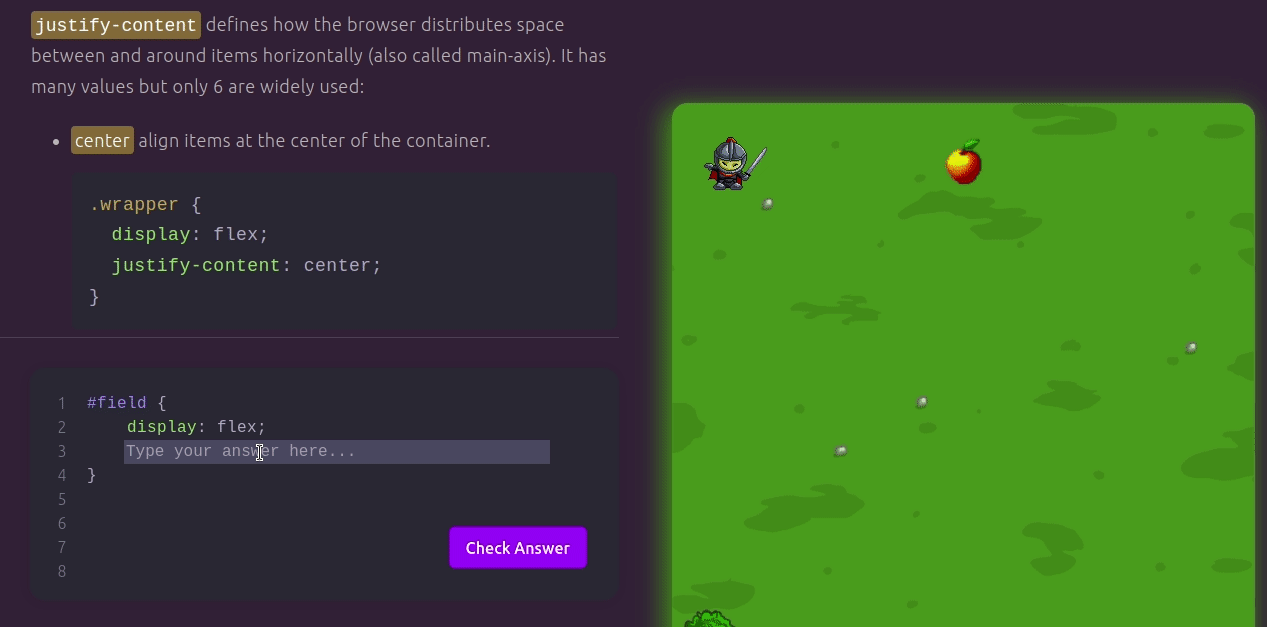
コードが記述できたら、「Check Anser」ボタンを押して、回答をチェック!
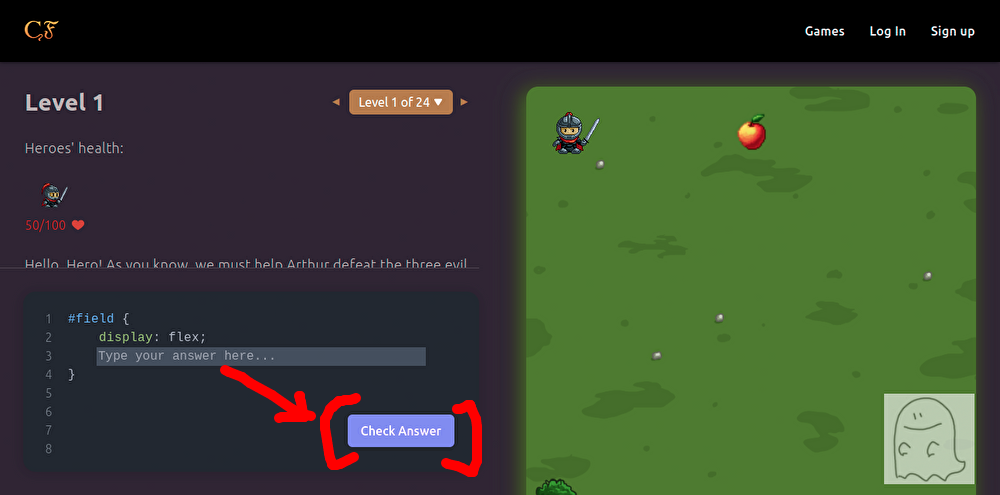
無事に「レベル1」クリアできました〜(パチパチ👏)
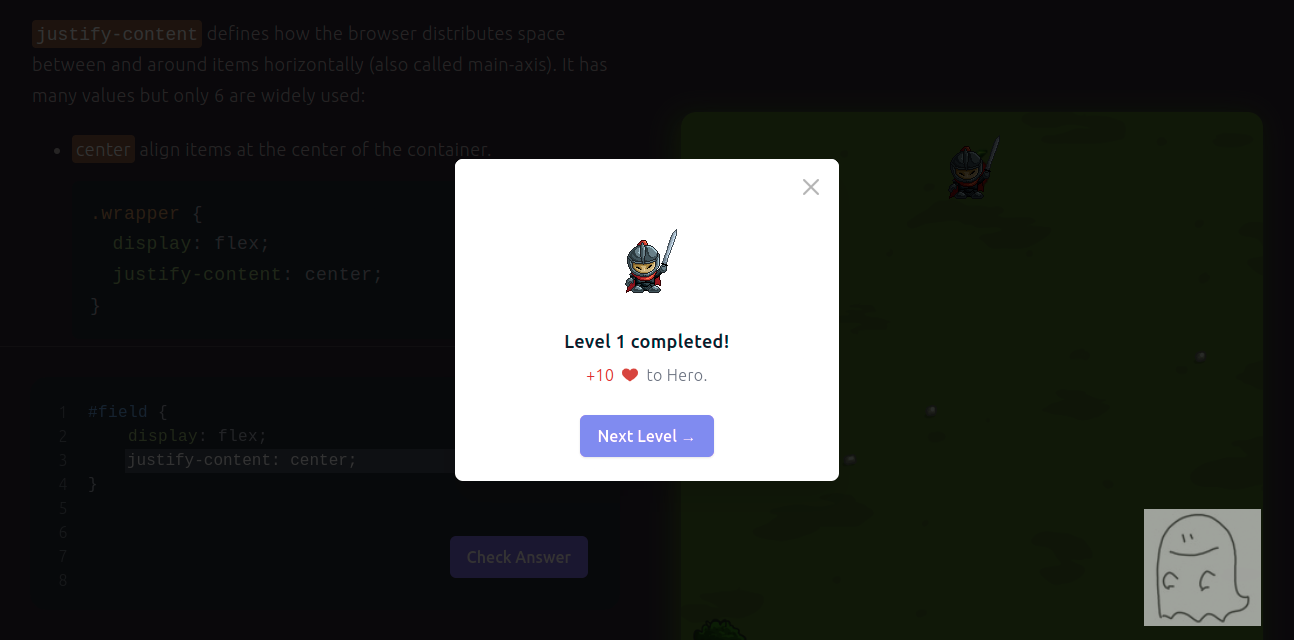

(こまめに休憩💧)
問題を進めよう!
「Next Level」を押すと、次の問題へ進めます!(ゴー🚩)
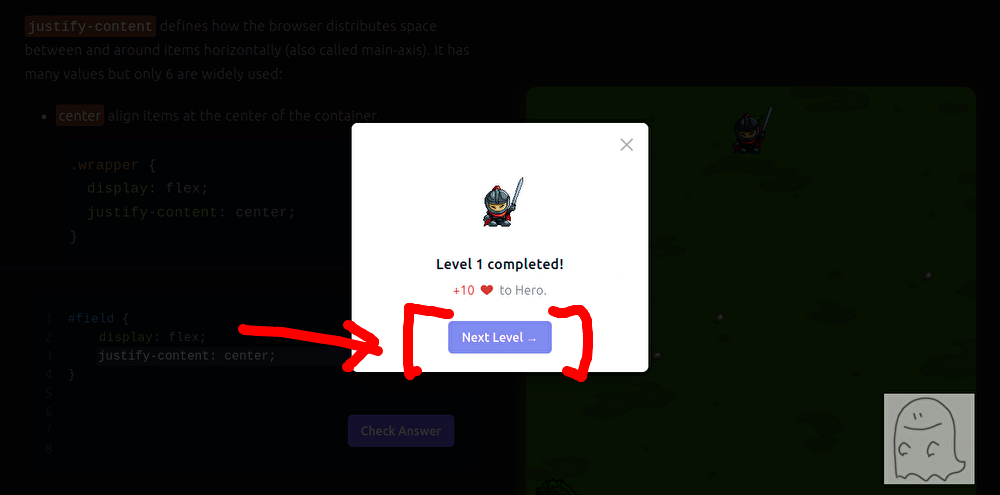
今度は、にんじん🥕の位置まで移動させましょう!
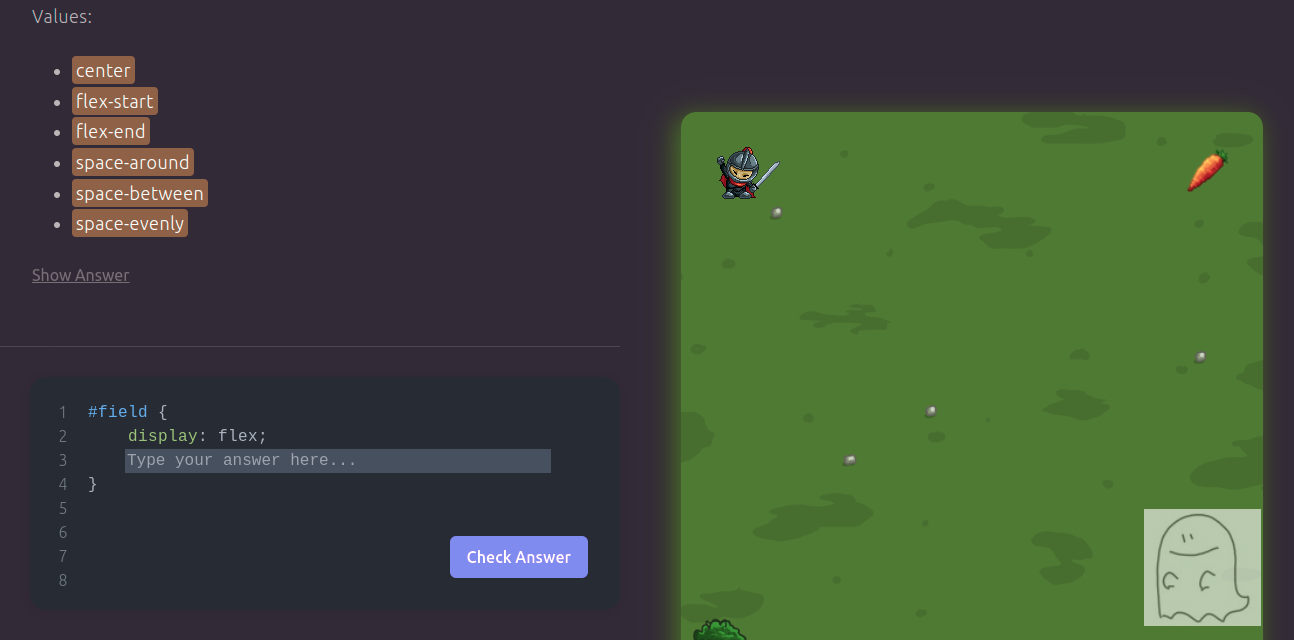
レベル1とは違い、にんじんは右端に置かれているので「flex-end;」という値を使用すればOKです!(わーい)
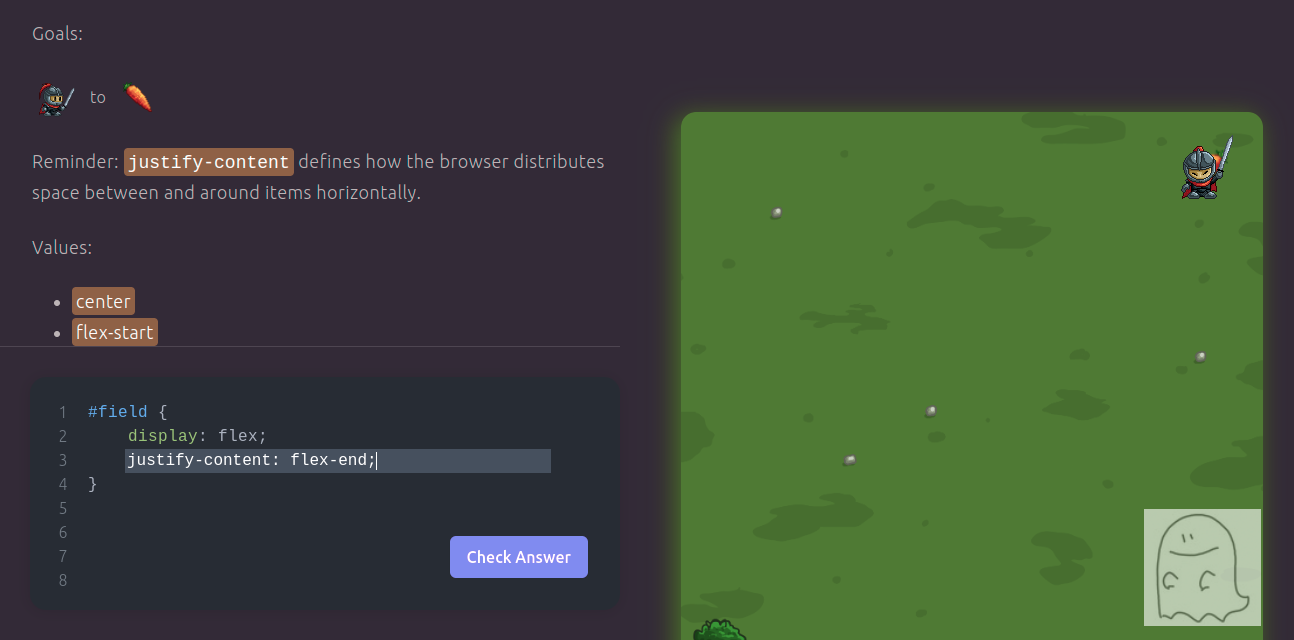
さらにレベルが上がると、アーサーの友達・魔法使いのマリリンが登場!(かわいい🎃)
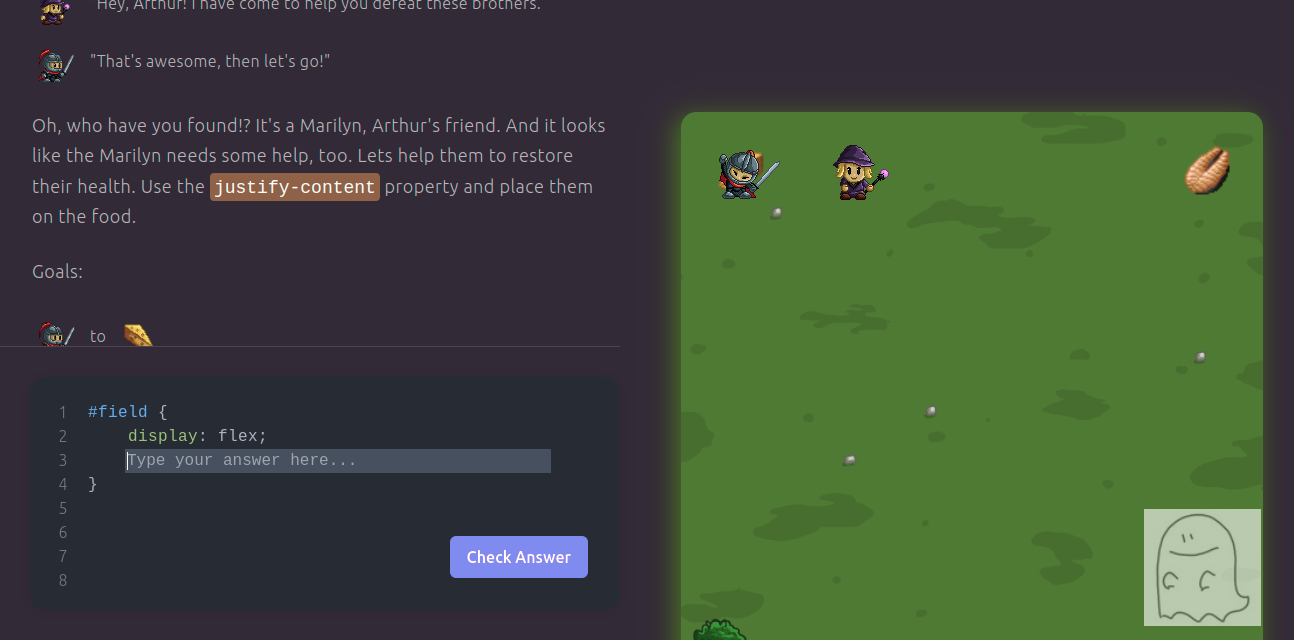
少し難易度が上がり、それぞれのキャラクターが違うアイテム上にくるように、移動します。
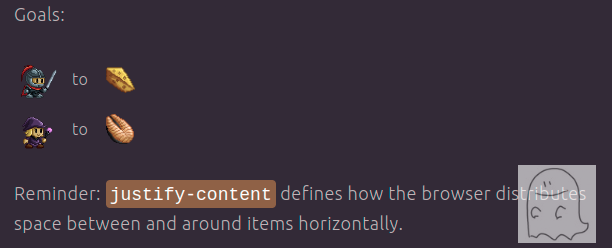
(チーズどこにあるんだろうって思ってたら、勇者の後ろにあった。笑)
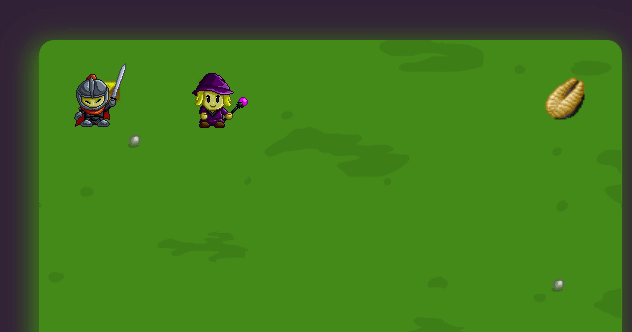
先ほどのように「flex-end;」を使用した場合、魔法使いのみが正解になり、勇者はチーズから離れてしまいます……💦
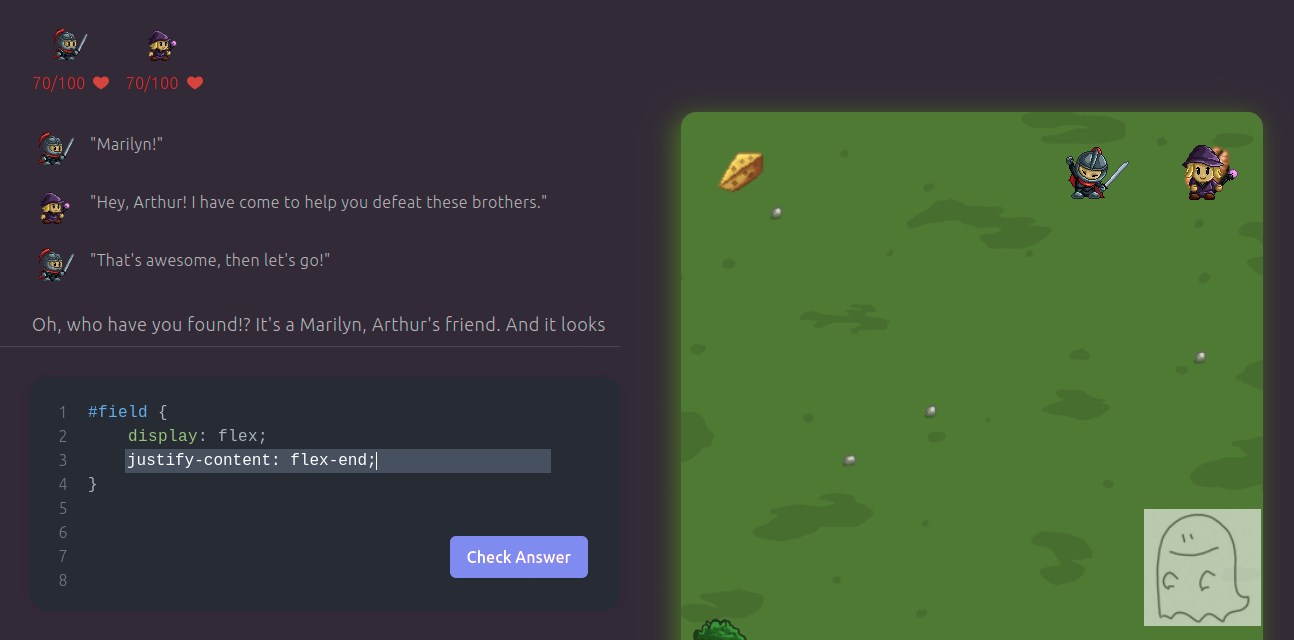
そこで横並びの要素を、両端揃えで均等に配置できる「space-between;」という値を使います。(できた〜🍖)
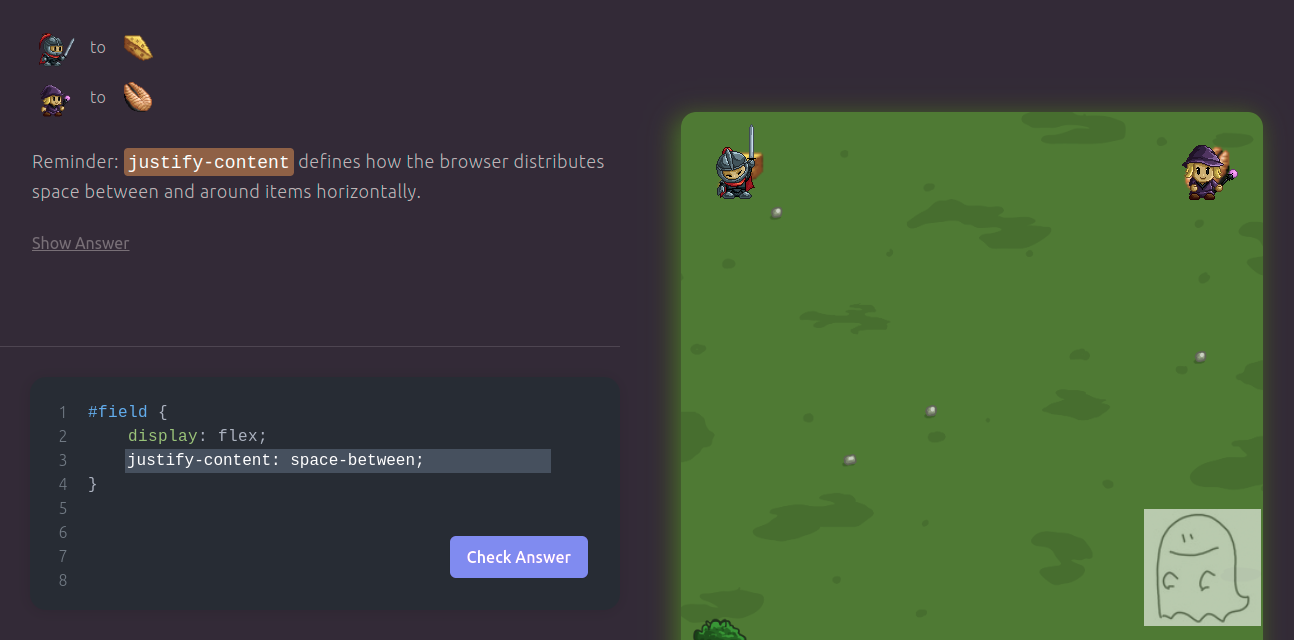
「レベル3」もクリアです!
キャラクター数が増えると、一見複雑に見えますが、焦らず対処しましょう!
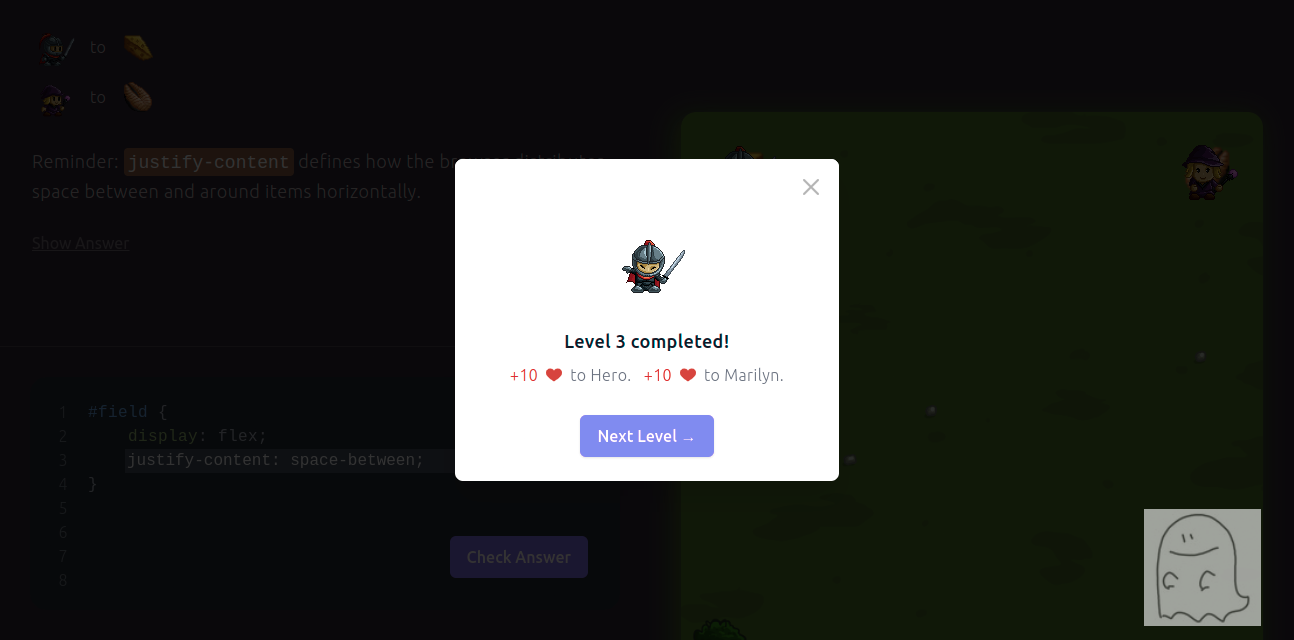
「レベル4」はこんな感じ。
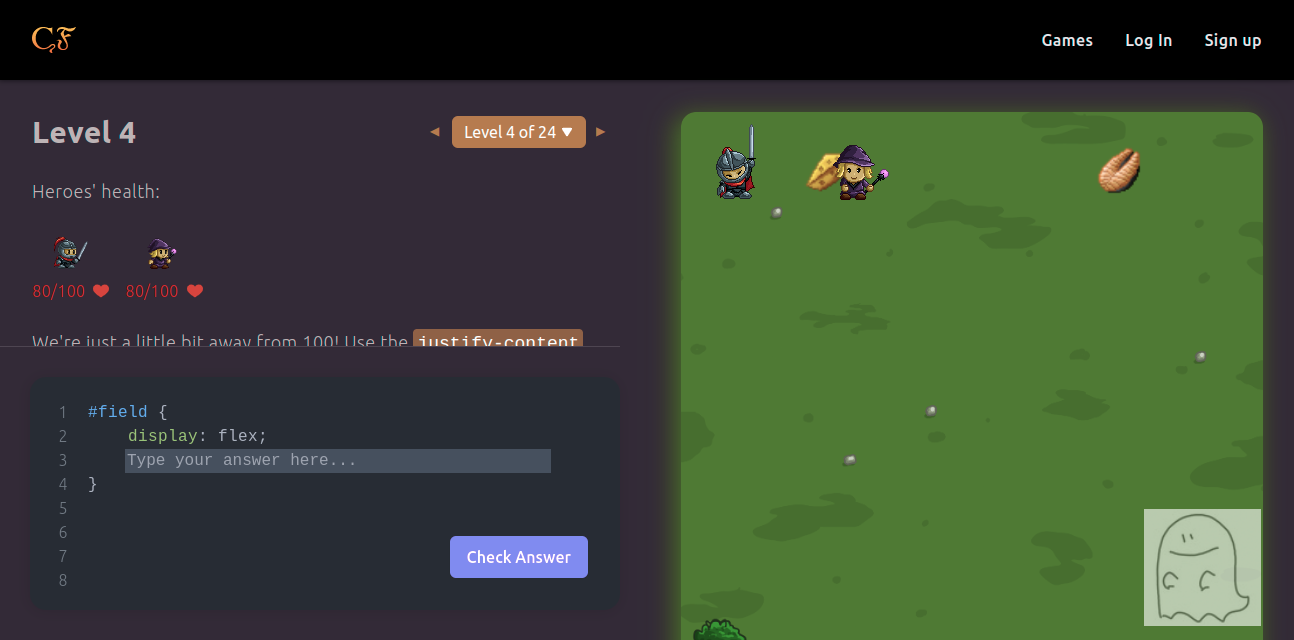
要素の外側に、余白を入れる「space-around;」を記述すると…無事にできました!(いいね👍)
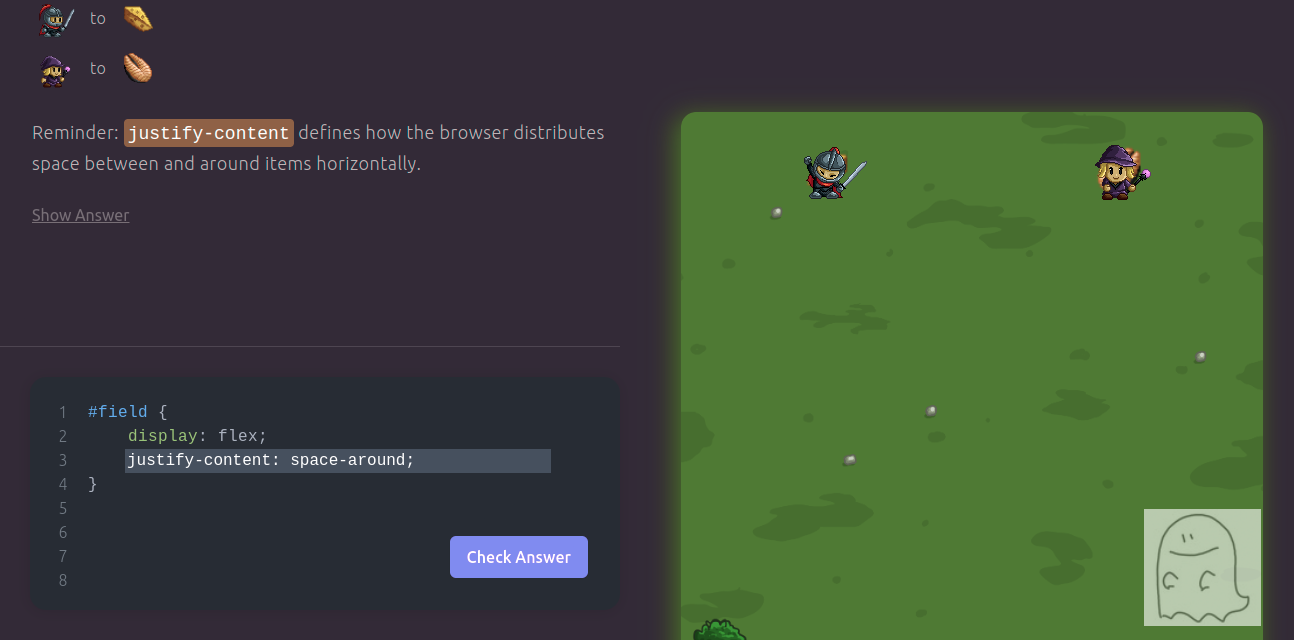
「レベル5」でも、「space-around;」が使えそうですが……実は微妙にズレてしまいます。(そんなあ〜)
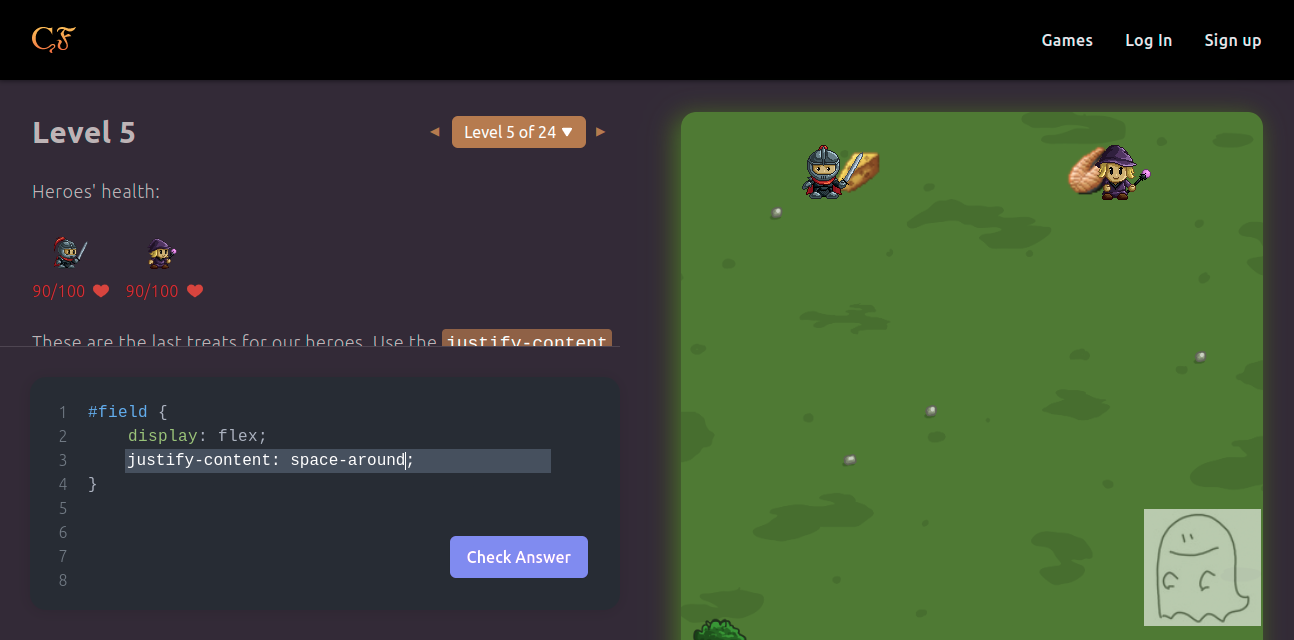
ここでは、すべての余白を均等にする「space-evenly;」という値が、ベストです!
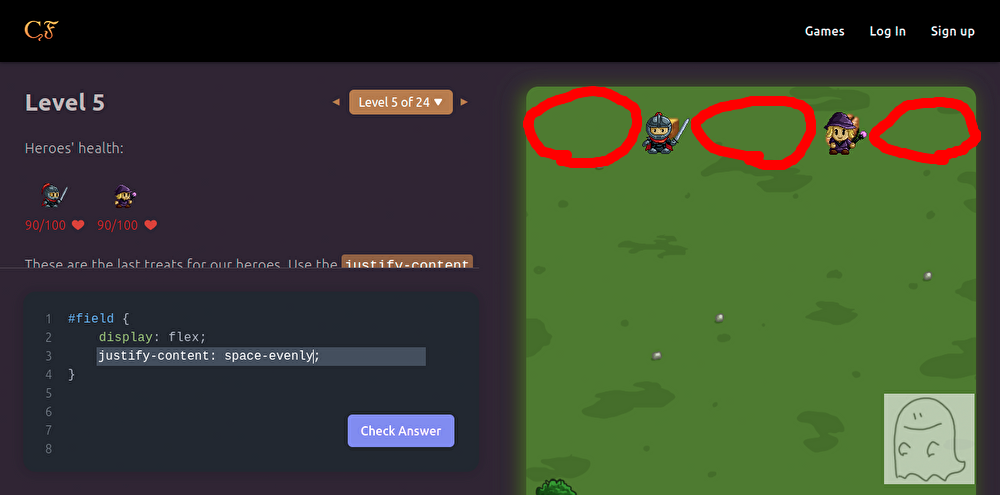
(いい感じ🌱)
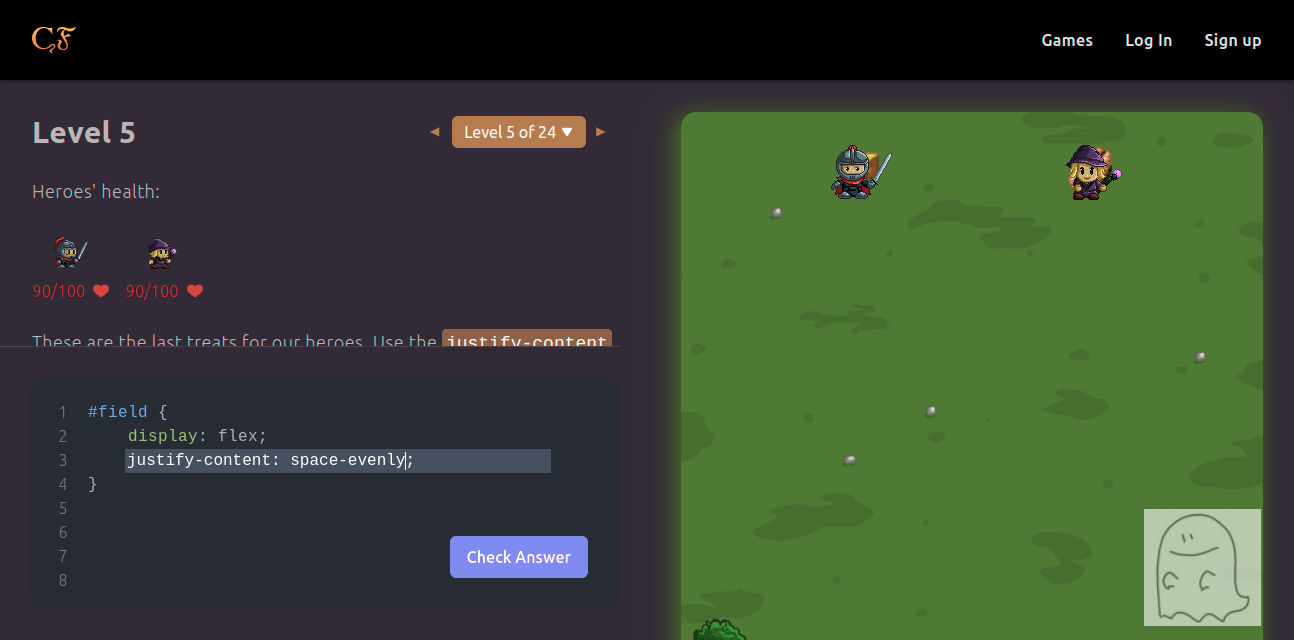
レベル6からは、ニンジャも増えて3人になりました!(すごい!)
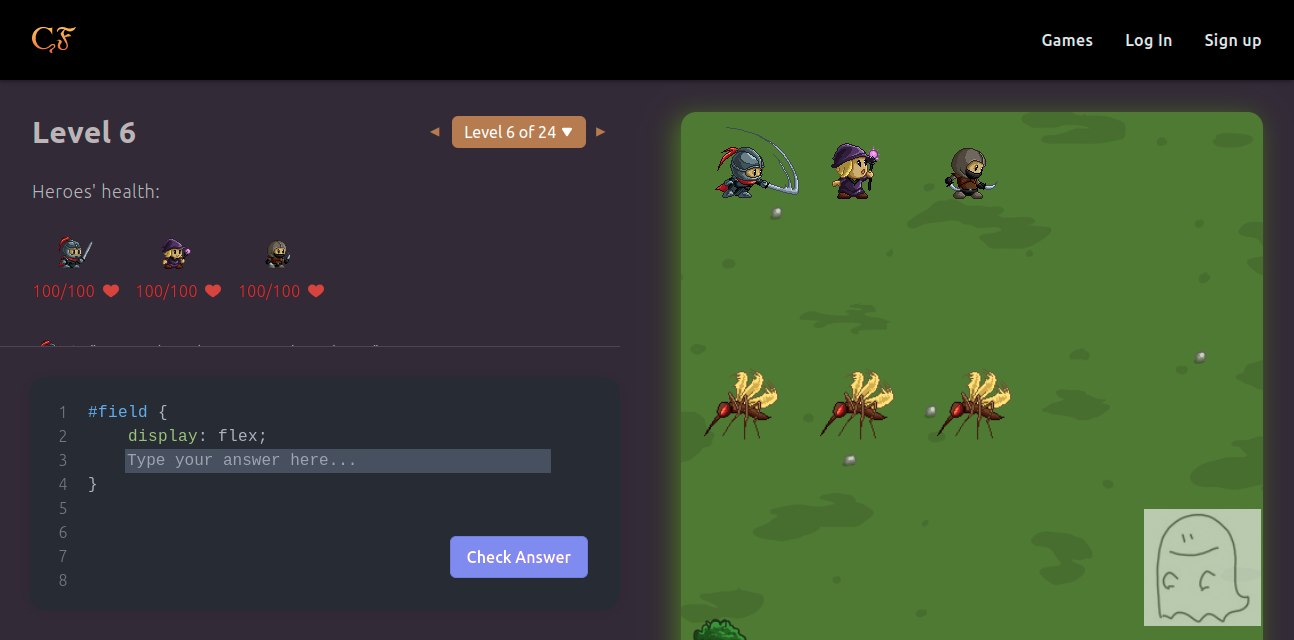
(攻撃してる〜かわいい。笑)
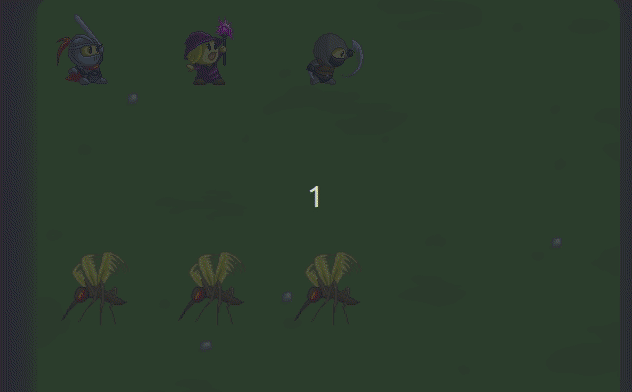
ここからは、要素を上下に移動させる「align-items」というプロパティを使用します。(はい!)
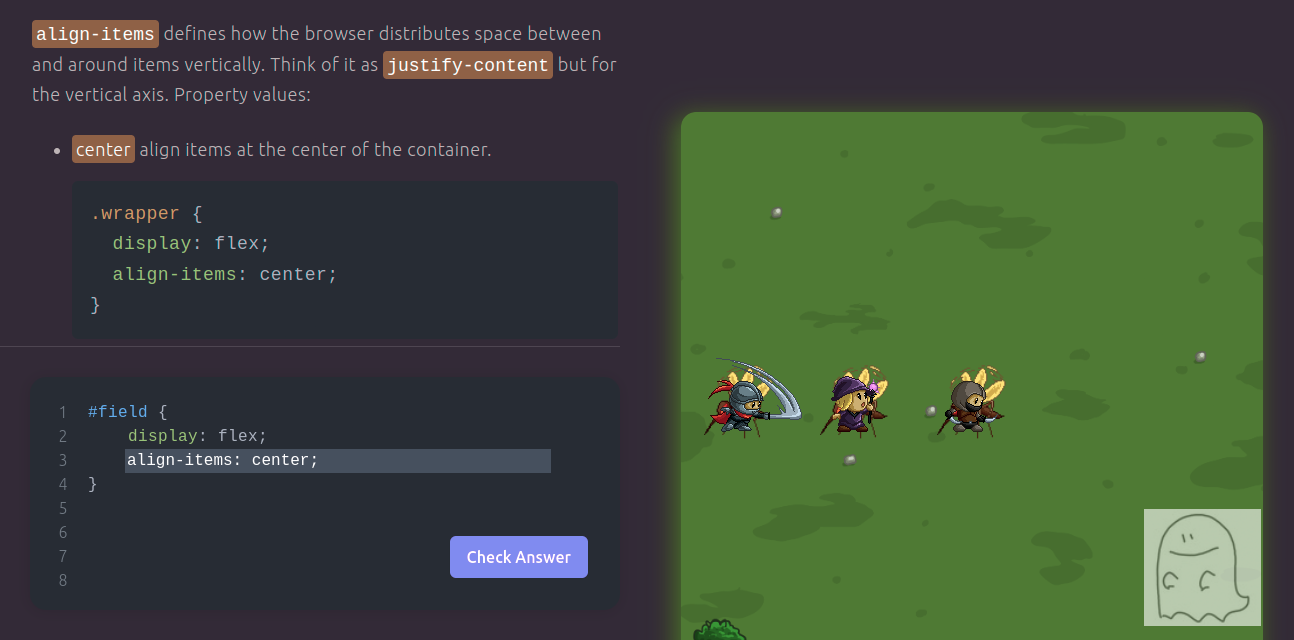
↓MDNもヒントになるので、ぜひご活用ください!
「justify-content」と「align-items」を組み合わせる問題も、ありました〜!(経験値アップ🏠)
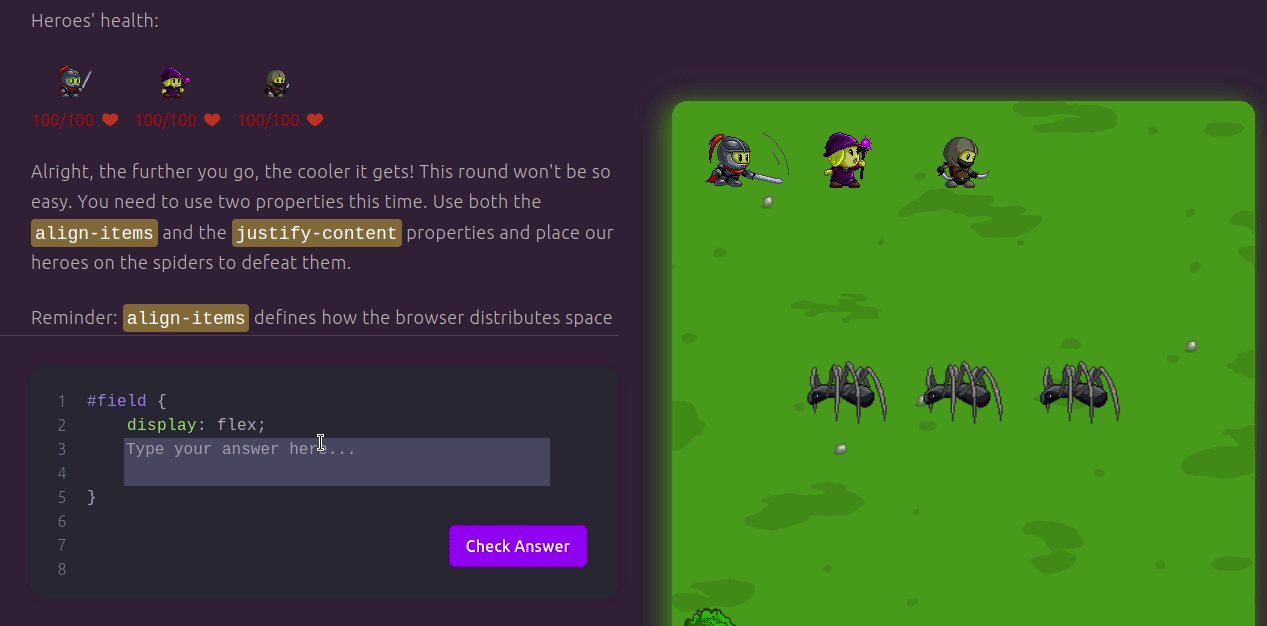
レベルがあがると、敵モンスター・ステージなどの種類も増えます!(おー!)
こちらは「flex-direction」プロパティの問題。
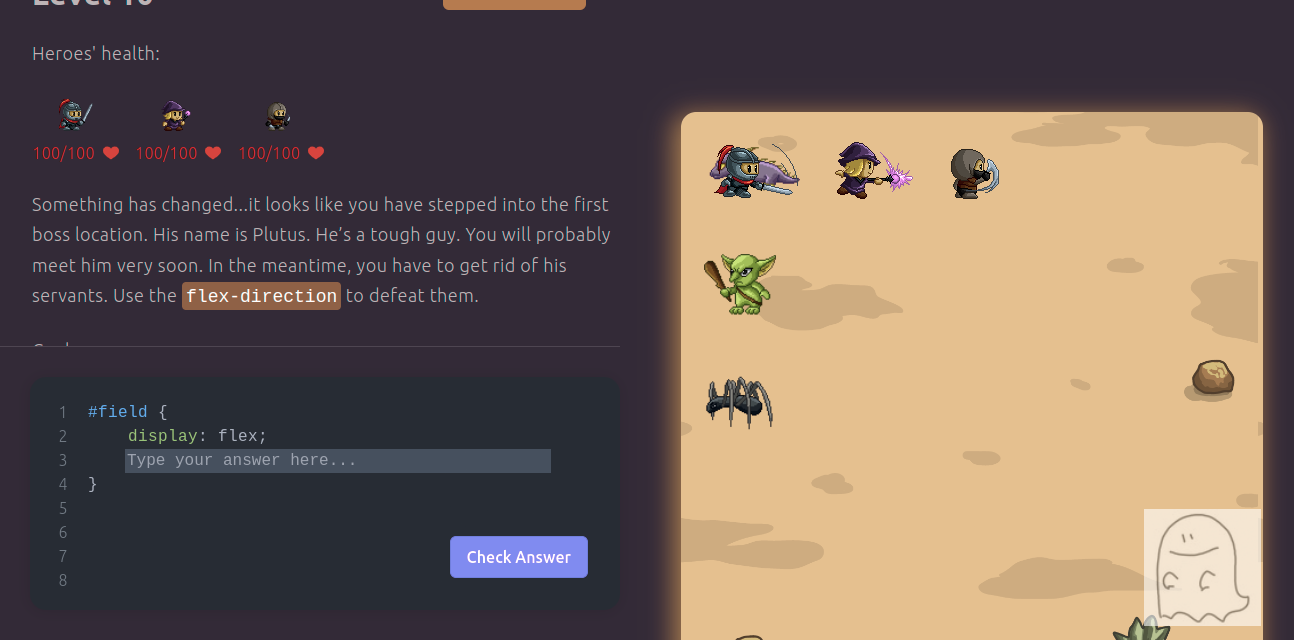
「column;」という値を指定すると、いい感じに敵を攻撃できました!(お宝くれええ💎)
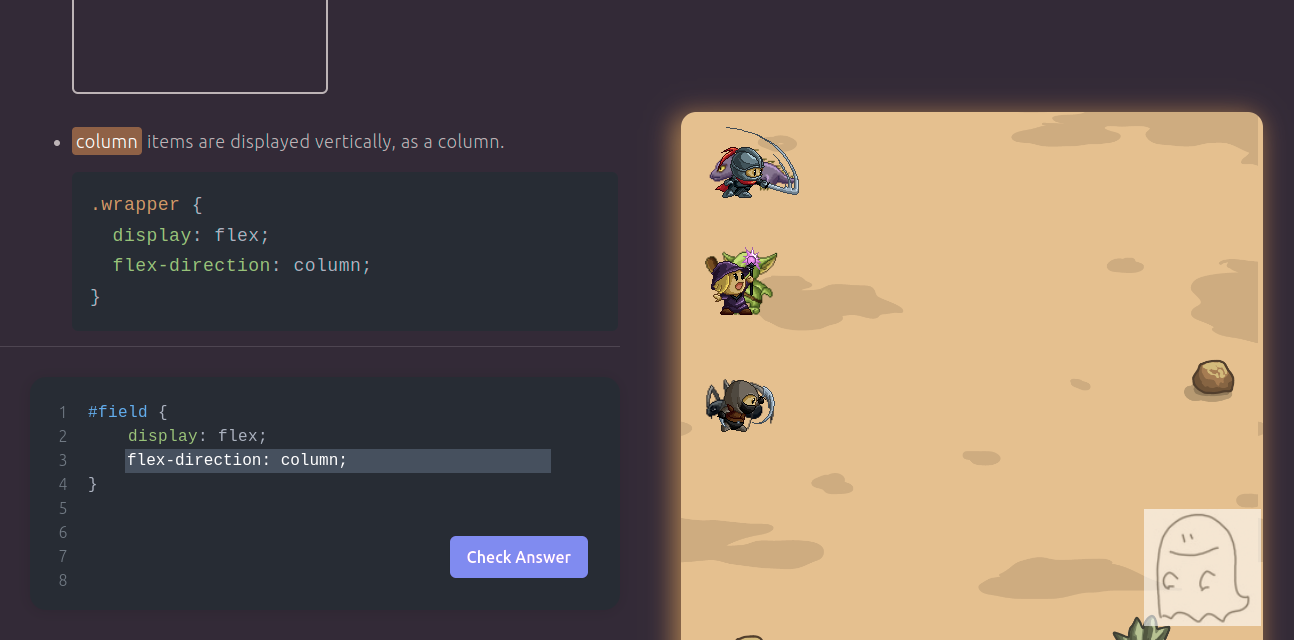
このあたりから、少し複雑になってきます。
どのキャラが、どの敵を倒すかは「解説文」に記載されているので、よく確認しておきましょう!
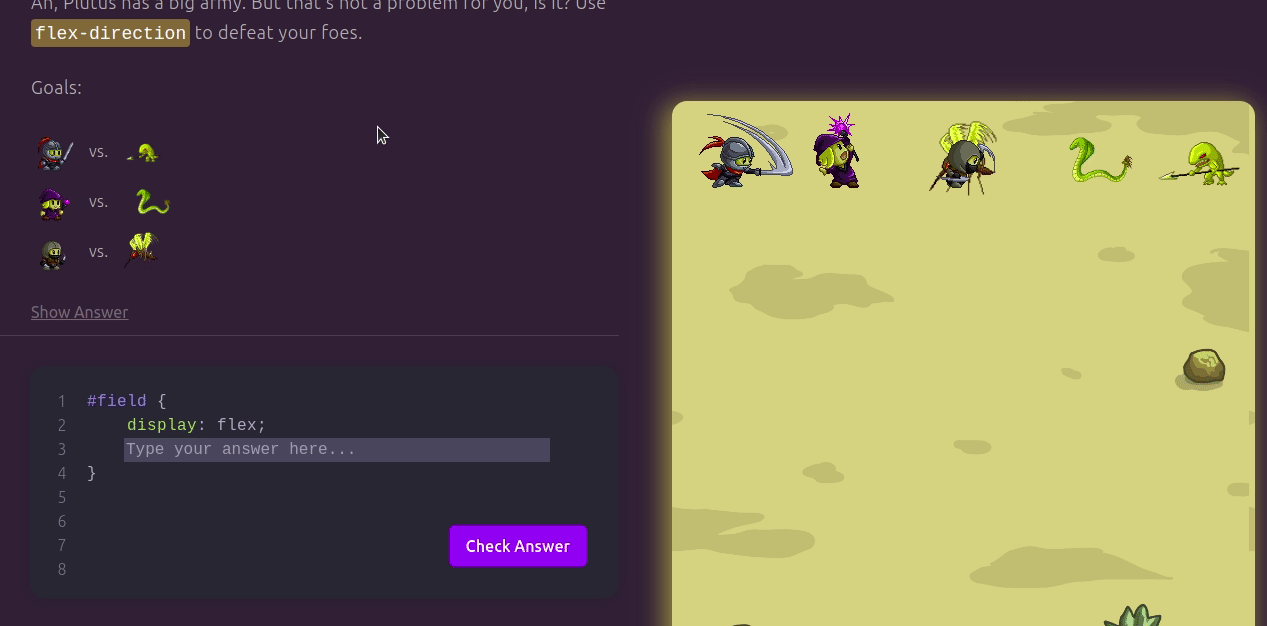
(ボスっぽいヤツ出てきたな。笑)
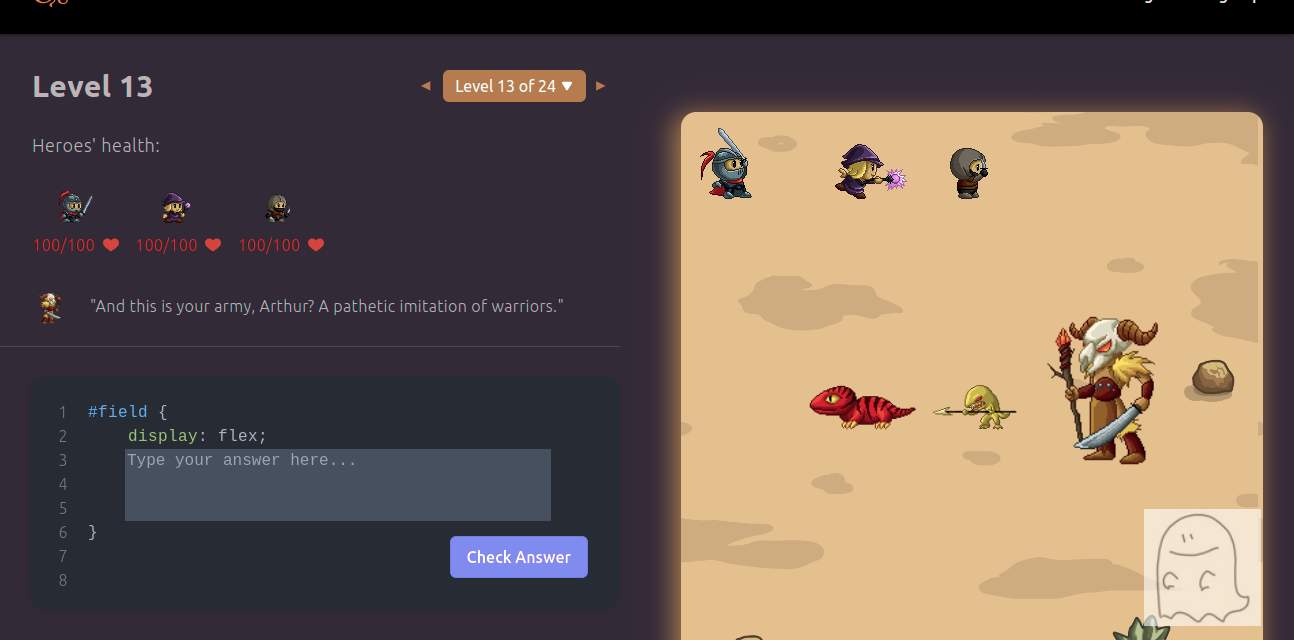
みなさんも、アドベンチャーゲームで遊びながら「FlexBox」の使い方をマスターしてみませんか?(お疲れ様です☕)
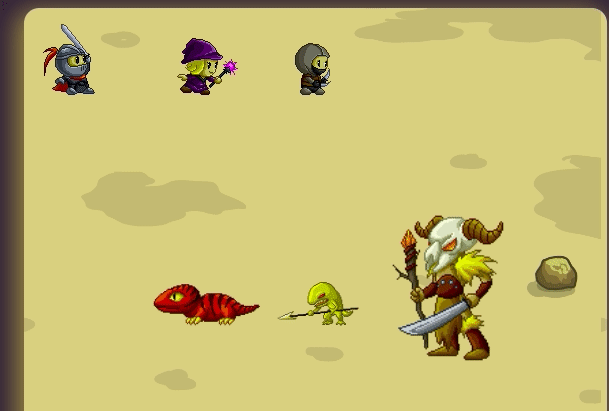

おさかなは、スナイパーで参戦する!

はいはい。笑
これで全ての操作は完了です。(やった~!)
お疲れ様でした☕
ここまで読んでくださり、ありがとうございました!
↓類似サイトはこちら



